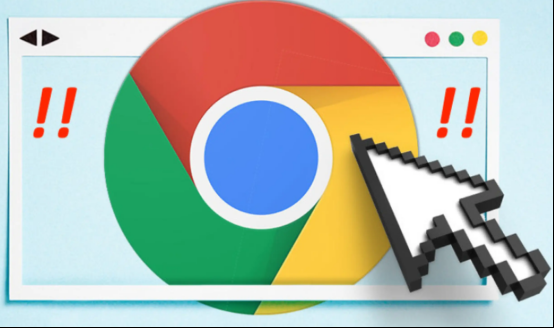
在现代互联网浏览器中,定制个性化的用户体验变得愈发重要。谷歌浏览器(Google Chrome)作为全球最受欢迎的浏览器之一,提供了丰富的设置选项,其中包括自定义主页功能。本文将为您详细介绍如何在谷歌浏览器中使用自定义主页,帮助您更快速高效地上网。
首先,为什么要设置自定义主页呢?一个自定义主页可以使您在打开浏览器时直接访问最常用的网站,提高工作效率。另外,您还可以根据个人喜好调整视觉效果,增加浏览的舒适度。
### 步骤一:打开设置页面
1. 启动谷歌浏览器。
2. 在浏览器右上角,您会看到三点垂直图标(菜单按钮)。点击它以打开下拉菜单。
3. 在菜单中,找到并点击“设置”选项,进入设置页面。
### 步骤二:找到“启动时”选项
在设置页面左侧,您将看到多个选项。寻找“启动时”部分。这一部分决定了每次打开谷歌浏览器时的行为。
### 步骤三:选择自定义主页选项
在“启动时”部分,您会看到几个选项,可以选择:
- **打开新标签页**:这将使您的浏览器每次启动时打开一个新的标签页。
- **继续上次的活动**:如果您希望恢复上一次浏览时的标签,可以选择这个选项。
- **打开特定网页或一组网页**:这是设置自定义主页的关键。
选择“打开特定网页或一组网页”后,点击“添加新网页”按钮,您可以输入希望设为主页的网址。例如,如果您经常访问某个新闻网站或社交媒体,可以将其添加到这里。
### 步骤四:添加和管理网页
在弹出的框中,输入您想要设置的主页网址。输入完毕后,点击“添加”按钮。您也可以添加多个网址,只需重复上述过程。在这里,您还可以通过点击已添加网址旁边的三个点图标,选择“编辑”或“删除”来管理您的主页。
### 步骤五:个性化设置
除了设置自定义主页,您还可以通过更改浏览器主题来自定义谷歌浏览器的外观。返回到设置页面,选择“外观”选项,在主题部分中可以选择各种主题,为您的浏览器增添色彩和个性。
### 步骤六:使用快捷方式
您还可以考虑在桌面上创建自定义主页的快捷方式。在您所需的网页打开后,点击浏览器右上角的三个点图标,选择“更多工具”,然后选择“创建快捷方式”。根据提示完成快捷方式的创建,您就可以直接从桌面打开指定网页。
### 小结
通过以上步骤,您不仅可以在谷歌浏览器中轻松设置自定义主页,还能提高日常浏览的效率与乐趣。定制化的浏览体验能够让您更快速地访问所需资源,提高工作和学习的效率。希望这篇文章能够帮助到您,让您享受更好的网络使用体验。











